Criando Link Protegido para Facebook com Redirecionamento
O método de Redirecionamento é uma forma eficaz de proteger suas campanhas no Facebook. Este tutorial irá guiá-lo passo a passo no processo de criação de um link protegido utilizando este método.
O que é o método de Redirecionamento?
O método de Redirecionamento redireciona imediatamente o tráfego suspeito para uma URL específica, sem mostrar uma página intermediária. Isso é útil quando você:
- Precisa de redirecionamento instantâneo
- Quer uma experiência mais direta para o usuário
- Deseja manter a mesma eficácia na proteção
Passo a Passo para Criar um Link Protegido
Passo 1: Acessar a Criação de Links
Existem duas maneiras de iniciar a criação de um link protegido:
-
Pela Dashboard: Clique no botão "Criar Link Protegido" no canto superior direito da sua dashboard.
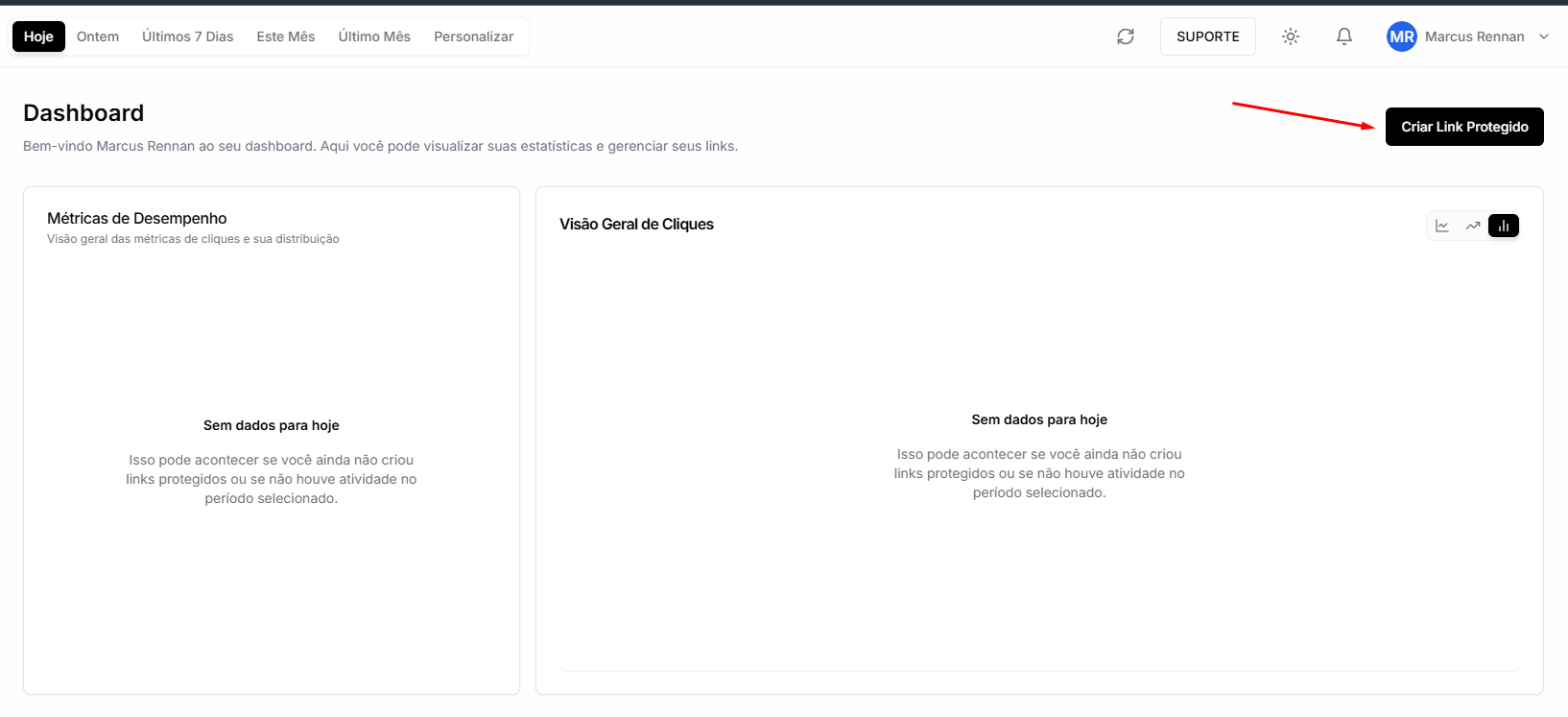
-
Pela seção de Links Protegidos: Acesse o menu lateral "Meus Links" e clique no botão "Criar Novo Link Protegido".
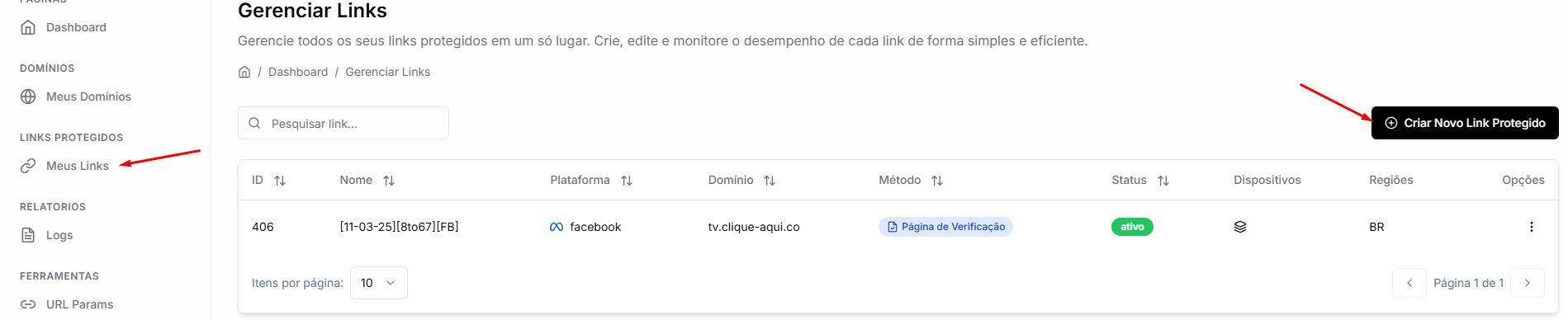
Passo 2: Informações Básicas
Na primeira etapa, você precisará definir um nome para identificar seu link protegido:
- Digite um nome descritivo para sua campanha ou use os identificadores rápidos disponíveis
- Recomendamos usar o mesmo nome que você utiliza na plataforma de tráfego para facilitar a organização

Use os identificadores rápidos como FB (Facebook), data, ou outros parâmetros para facilitar a identificação futura da campanha.
Passo 3: Selecionar a Plataforma de Tráfego
Selecione a plataforma onde o link será utilizado:
- Clique na opção "Facebook Ads"
- Observe que cada plataforma possui métodos específicos de proteção
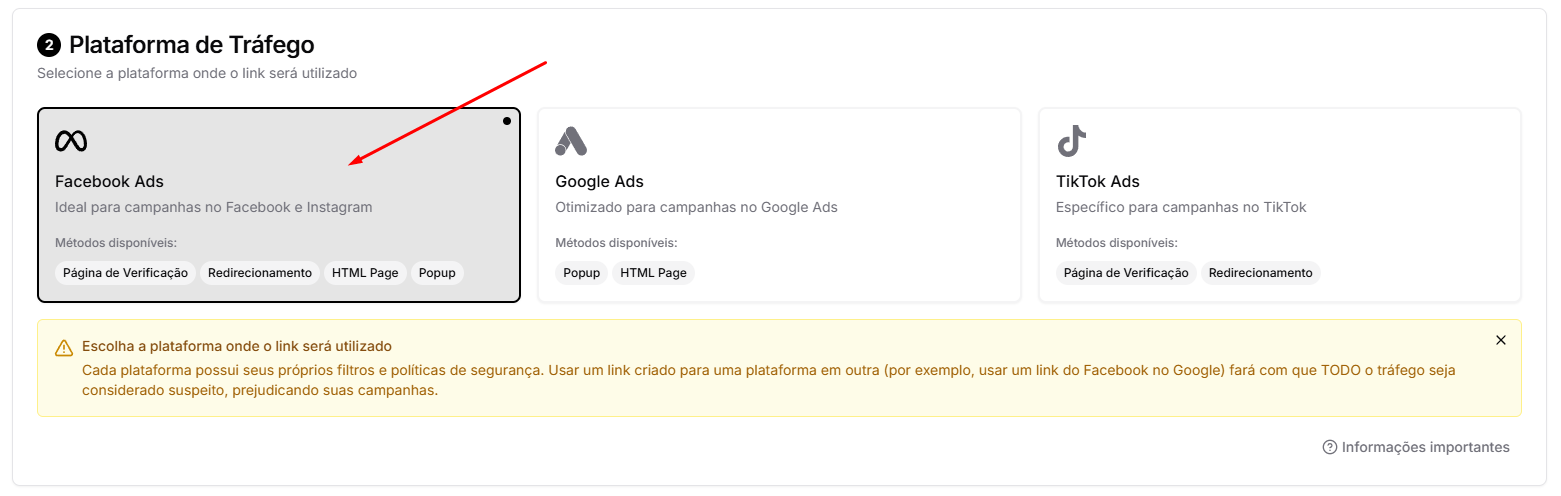
Cada plataforma possui seus próprios filtros e políticas de segurança. Usar um link criado para uma plataforma em outra (por exemplo, usar um link do Facebook no Google) fará com que TODO o tráfego seja considerado suspeito, prejudicando suas campanhas.
Passo 4: Escolher o Método de Proteção
Selecione o método "Redirecionamento":
- Clique na opção "Redirecionamento"
- Este método redireciona imediatamente o tráfego suspeito para a URL definida

Passo 5: Configurar URLs
Configure as URLs para diferentes tipos de tráfego:

Tráfego Suspeito
- Insira a URL para onde o tráfego suspeito será redirecionado
- Esta URL deve seguir um dos formatos válidos:
O tráfego suspeito será redirecionado imediatamente para esta URL, sem exibir uma página intermediária.
Tráfego Comprador
Por padrão, você configura um redirecionamento direto para sua oferta:
- Configuração Padrão - Redirecionamento:
- Selecione "Redirecionamento" como tipo de URL
- Insira a URL da sua oferta ou conteúdo principal para onde o visitante será redirecionado
Como alternativa ao redirecionamento, você tem uma opção adicional:
- Opção Adicional - HTML (jsDelivr CDN):
- Se preferir não redirecionar, você pode selecionar "HTML (jsDelivr CDN)"
- Esta opção permite renderizar um HTML diretamente no link protegido
- Insira a URL do CDN jsDelivr que aponta para seu arquivo HTML
- Use o botão "Gerar URL no jsDelivr CDN" para ajuda na geração da URL

A opção adicional de HTML é especialmente útil quando você:
- Quer manter a mesma experiência de página única
- Precisa de maior controle sobre o conteúdo exibido
- Deseja evitar redirecionamentos para uma experiência mais rápida
- Quer manter o visitante no mesmo domínio do link protegido
Todos os parâmetros da sua campanha serão repassados automaticamente para a URL do tráfego comprador.
Passo 6: Configurar o Domínio e Personalizar o Slug
Escolha o domínio que será usado para seu link protegido e personalize o slug:

- Selecione um dos domínios disponíveis na sua conta
- (Opcional) Digite um slug personalizado ou deixe em branco para geração automática
- Clique em "Verificar" para confirmar a disponibilidade do slug

- Se não definido, um slug aleatório e seguro será gerado automaticamente
- Use slugs curtos e memoráveis para facilitar o compartilhamento
- Evite caracteres especiais ou espaços
Passo 7: Configurar Dispositivos Permitidos
Defina quais dispositivos terão acesso ao conteúdo do comprador:

- Selecione "Todos os Dispositivos" para permitir acesso de qualquer tipo de dispositivo, ou
- Escolha tipos específicos de dispositivos:
- Computadores (Desktops e laptops)
- Telefones (Smartphones e celulares)
- Tablets (iPads e tablets Android)
Visitantes usando dispositivos não selecionados serão tratados como tráfego suspeito.
Passo 8: Configurar Países Permitidos
Defina quais países terão acesso ao conteúdo do comprador:

- Selecione uma das opções:
- "Todos os países" para permitir acesso global
- "LATAM" para focar na América Latina
- "Espanhol" para países hispânicos
- Ou selecione países manualmente digitando o nome do país
Visitantes de países não selecionados serão tratados como tráfego suspeito e redirecionados para a URL de tráfego suspeito.
Passo 9: Revisar e Finalizar
Antes de criar seu link protegido:

- Verifique o resumo completo das configurações
- Confira:
- Nome da campanha
- Plataforma selecionada
- Método de proteção
- URLs configuradas
- Domínio e slug
- Dispositivos permitidos
- Países permitidos
- Certifique-se de que a barra de progresso indica 100% de conclusão
Passo 10: Criar Link Protegido
Após revisar todas as configurações:
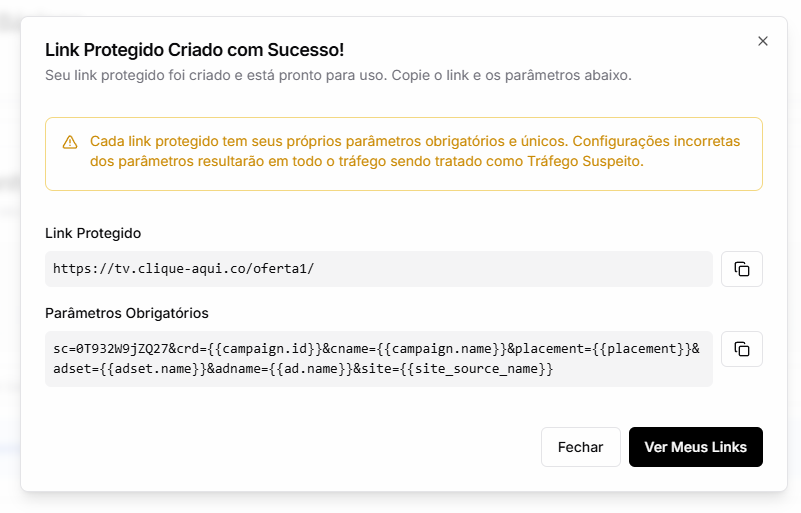
- Clique no botão "Criar Link Protegido" na parte inferior da página
- Um modal será exibido com seu link protegido e os parâmetros obrigatórios
- Copie tanto o link quanto os parâmetros para uso na sua campanha
Cada link protegido tem seus próprios parâmetros obrigatórios e únicos. Configurações incorretas dos parâmetros resultarão em todo o tráfego sendo tratado como Tráfego Suspeito.
Utilizando o Link Protegido Corretamente
É fundamental utilizar tanto a URL protegida quanto seus parâmetros corretamente. Se você usar apenas a URL sem os parâmetros ou configurá-los incorretamente, todo o tráfego será redirecionado para a página segura, pois o sistema não conseguirá realizar a filtragem adequadamente.
Configuração no Facebook Ads
Ao criar ou editar seu anúncio no Facebook, você precisará configurar dois campos importantes:
Campo URL
- Localize o campo "URL do site" na configuração do seu anúncio
- Insira a URL Protegida completa fornecida pelo Xclick
- Esta é a URL principal que será usada no seu anúncio

Campo Parâmetros da URL
- Localize o campo "Parâmetros de URL" (geralmente marcado como opcional)
- Adicione os parâmetros fornecidos pelo Xclick exatamente como mostrado
- Estes parâmetros são essenciais para o rastreamento e proteção da sua campanha

Exemplo de Configuração
URL Protegida:
https://tv.clique-aqui.co/oferta1/
Parâmetros Padrão do Xclick:
sc=0T932W9jZQ27&crd={{campaign.id}}&cname={{campaign.name}}&placement={{placement}}&adset={{adset.name}}&adname={{ad.name}}&site={{site_source_name}}
- Copie e cole os valores exatamente como fornecidos pelo Xclick
- Certifique-se de que não há espaços extras ou caracteres indesejados
- Você pode adicionar seus próprios parâmetros personalizados após os parâmetros do Xclick
Personalizando Parâmetros de Rastreamento
Como Adicionar Seus Próprios Parâmetros
Você pode enriquecer o rastreamento da sua campanha adicionando parâmetros personalizados aos parâmetros padrão do Xclick. Para isso, basta adicionar o caractere & após os parâmetros do Xclick e incluir seus próprios parâmetros.
Para mais detalhes sobre como personalizar seus parâmetros de rastreamento, consulte nosso guia completo sobre parâmetros de URL.
Após copiar o link e os parâmetros, você pode:
- Clicar em "Ver Meus Links" para ir para a página de gerenciamento de links
- Clicar em "Fechar" para voltar à dashboard
Como Funciona na Prática
Quando você utiliza o método de Redirecionamento:
- Visitantes Suspeitos: São redirecionados imediatamente para a URL de tráfego suspeito
- Visitantes Legítimos: São direcionados para sua página de oferta
- Parâmetros UTM: Todos os parâmetros da sua campanha são repassados automaticamente
Próximos Passos
Após criar seu link protegido:
Sempre teste seu link protegido antes de iniciar suas campanhas para garantir que tudo está funcionando corretamente.